首先结束Chrome后台进程并重启,若无效则依次禁用扩展、清除浏览数据、关闭硬件加速、更新或重置浏览器,删除GPU缓存,通过启动参数禁用GPU渲染,最后排查并移除冲突驱动文件。
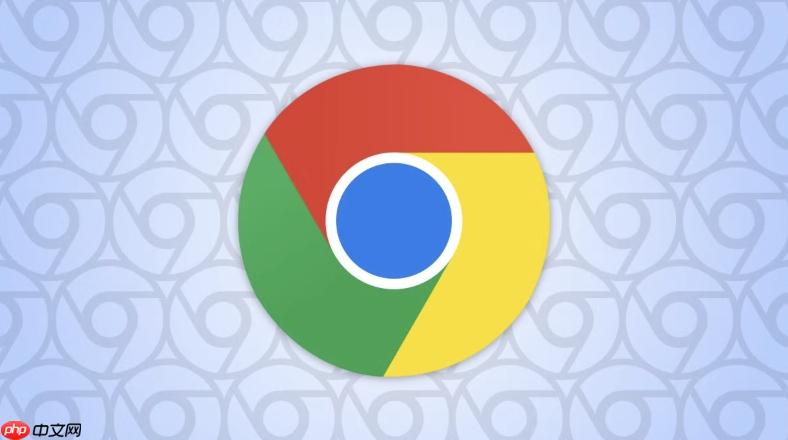
如果您在使用谷歌浏览器访问网页时,遇到“喔唷,崩溃啦!”的错误提示,这通常意味着当前页面的渲染进程发生了故障。以下是针对此问题的多种排查与修复方案。
本文运行环境:Dell XPS 13,Windows 11。
残留或异常的后台进程可能导致浏览器资源冲突或内存泄漏,从而引发页面崩溃。彻底终止所有相关进程有助于清除临时性故障状态。
1、按下 Ctrl + Shift + Esc 组合键,打开任务管理器。
2、在“进程”选项卡中,查找所有名为“Google Chrome”的条目。
3、逐一选中每个 Chrome 进程,然后点击右下角的“结束任务”按钮将其关闭。
4、确认所有 Chrome 进程均已消失后,重新从桌面快捷方式启动浏览器并尝试加载网页。
第三方扩展程序可能包含不兼容的脚本或存在安全漏洞,干扰浏览器正常运行。通过禁用扩展可以识别并隔离导致崩溃的源头。
1、点击浏览器右上角的三个圆点图标,打开主菜单。
2、选择“更多工具”,然后进入“扩展程序”页面。
3、将所有已安装扩展的开关全部切换至关闭状态,以一次性禁用它们。
4、重新加载出现崩溃提示的网页,观察是否恢复正常。
5、若问题解决,则逐个启用扩展,并在每次启用后测试目标网页,定位具体问题扩展。
6、对确认引发崩溃的扩展,执行移除操作。
损坏或过期的缓存数据、Cookie 和网站存储可能阻碍网页正确解析和渲染。清除这些本地数据可消除因文件异常导致的加载失败。
1、点击浏览器右上角的三个圆点图标,进入“设置”界面。
2、在左侧导航栏选择“隐私和安全”,然后点击“清除浏览数据”。
3、在弹出窗口中,将时间范围设定为“所有时间”。
4、勾选“缓存的图片和文件”以及“Cookie及其他网站数据”两项。
5、点击“清除数据”按钮,等待系统完成清理过程。
6、完成后重启浏览器,再次尝试访问原网页。
硬件加速功能利用 GPU 提升图形处理效率,但当显卡驱动不兼容或 GPU 存在缺陷时,反而会触发渲染错误。关闭该功能可绕过此类问题。
1、点击浏览器右上角的三个圆点图标,打开“设置”。
2、在左侧菜单中选择“系统”选项。
3、找到“使用硬件加速模式(如果可用)”这一项。
4、将其开关切换为关闭状态。
5、浏览器会提示需要重启,点击“立即重新启动”以应用更改。
旧版本浏览器可能存在未修复的安全漏洞或性能缺陷,而误操作修改的实验性功能也可能破坏稳定性。更新或重置能恢复核心组件至可靠状态。
1、点击浏览器右上角的三个圆点图标,选择“帮助”,然后点击“关于 Google Chrome”。
2、系统将自动检查更新并下载最新版本,完成后需重启浏览器。
3、若问题依旧,返回“设置”页面,滚动到底部点击“高级”。
4、在“重置并清理”部分,选择“恢复默认设置”。
5、在弹出的确认框中,点击“重置设置”以完成操作。
Chrome 会缓存 GPU 相关的着色器数据以提升性能,但这些文件一旦损坏,可能导致页面渲染中断。手动删除可强制浏览器重建缓存。
1、按下 Windows + E 键,打开文件资源管理器。
2、进入路径:C:\Users\您的用户名\AppData\Local\Google\Chrome\User Data\ShaderCache\GPUCache(请将“您的用户名”替换为实际账户名)。
3、若无法看到 AppData 文件夹,请在顶部菜单栏点击“查看”,勾选“隐藏的项目”。
4、选中 GPUCache 文件夹,按 Shift + Delete 彻底删除。
5、重启计算机后再次启动 Chrome 浏览器。
某些系统环境下,GPU 渲染模块存在兼容性问题。通过添加启动参数可强制浏览器使用软件渲染,规避图形处理故障。
1、右键点击桌面上的 Chrome 快捷方式,选择“属性”。
2、在“快捷方式”选项卡的“目标”输入框末尾,添加一个空格后输入 --disable-gpu。
3、点击“确定”保存设置,然后通过此快捷方式启动浏览器。
4、若浏览器能正常运行,访问 chrome://flags/#use-angle 并将对应选项设为默认。
5、关闭浏览器后,回到快捷方式属性中删除刚才添加的参数,恢复正常启动方式。
部分第三方软件(如百度系产品)安装的系统级驱动文件可能与 Chrome 的沙盒机制发生冲突,导致启动失败或页面崩溃。
1、打开文件资源管理器,进入路径:C:\Windows\System32\drivers。
2、查找所有以“bd”开头且后缀为“.sys”的文件,例如 bd0001.sys 或 baidu*.sys。
3、尝试直接删除这些文件;若提示权限不足,则将其重命名为其他名称(如添加 .bak 后缀)。
4、完成操作后重启计算机,再尝试打开浏览器。
以上就是谷歌浏览器提示“喔唷,崩溃啦!”是什么原因_谷歌浏览器页面崩溃原因与修复方案的详细内容,更多请关注php中文网其它相关文章!

谷歌浏览器Google Chrome是一款可让您更快速、轻松且安全地使用网络的浏览器。Google Chrome的设计超级简洁,使用起来得心应手。这里提供了谷歌浏览器纯净安装包,有需要的小伙伴快来保存下载体验吧!

Copyright 2014-2025 https://www.php.cn/ All Rights Reserved | php.cn | 湘ICP备2023035733号